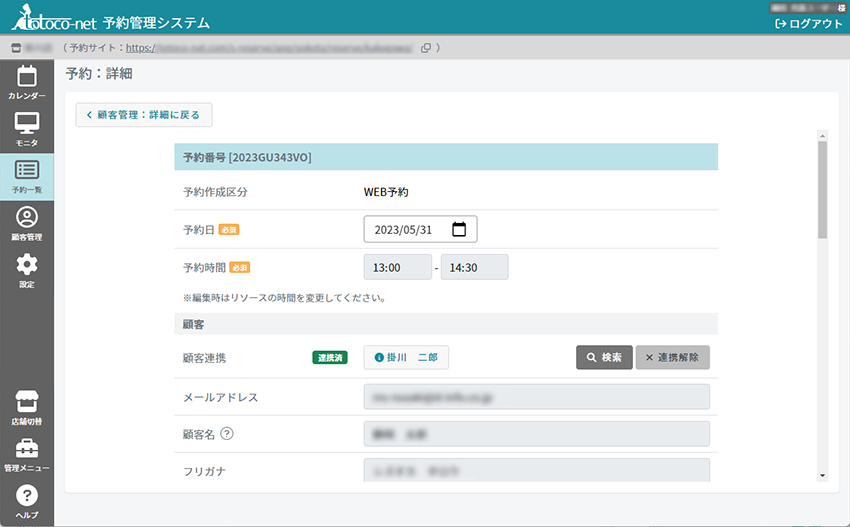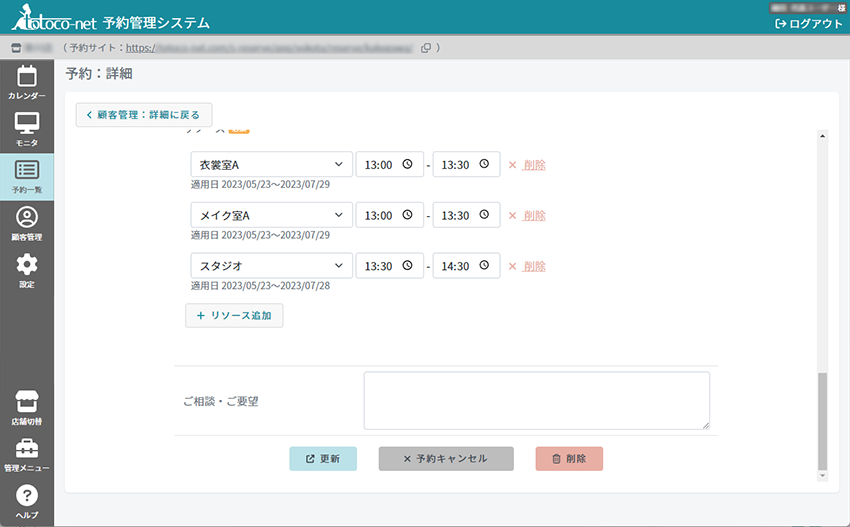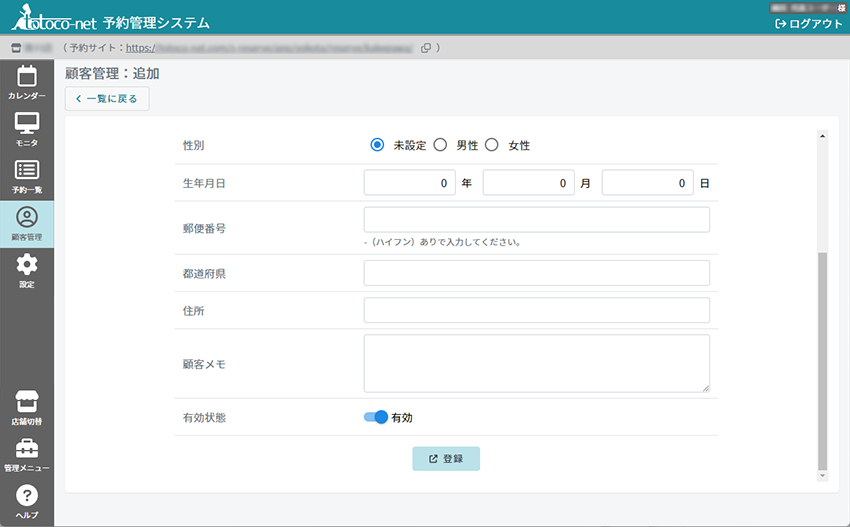顧客管理では、顧客の情報を一元管理し、予約や連絡などの管理を行うことができます。
顧客情報の取り扱いには慎重さが必要です。個人情報の保護とプライバシーの尊重に努め、必要な情報のみを適切に管理してください。
顧客検索
- totoco-netの管理サイトにログインします。
- 左メニューから「顧客管理」を選択します。
- 「顧客管理:一覧」画面が表示されます。ここでは登録されている顧客の一覧を確認できます。
- 顧客検索の窓で「名前」「フリガナ」「メールアドレス」「電話番号」のいずれかを入力して「検索」ボタンをクリックします。
- 絞り込み検索をしたい場合は「検索オプション」ボタンをクリックしていただければ、詳細な項目で検索することができます。
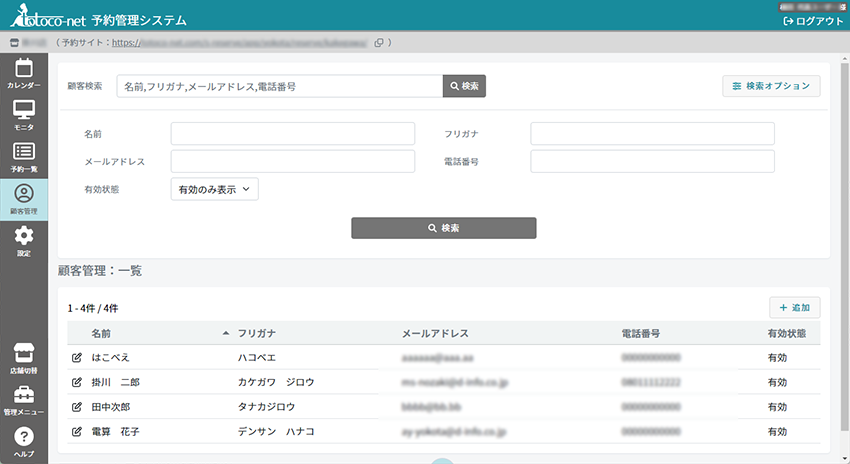
顧客管理の編集
「顧客管理:詳細」では顧客情報の編集と予約の編集、予約キャンセル、予約の削除をすることができます。
以下の手順で顧客管理を行います。
- totoco-netの管理サイトにログインします。
- 左メニューから「顧客管理」を選択します。
- 「顧客一覧」画面が表示されます。ここで登録されている顧客の一覧が確認できます。
- 顧客一覧から編集したい顧客を選択します。
- 選択した顧客の詳細情報が表示されます。「顧客情報」の確認や編集を行うことができます。
- 必要に応じて、顧客情報の編集が完了したら「更新」ボタンをクリックして情報を確定します。
- 「削除」ボタンをクリックすると顧客情報はを削除されます。
- 顧客に「予約」がある場合は削除することはできません。
- 「予約一覧」のタブに移動すると、顧客の予約を確認や編集を行うことができます。
- 予約一覧から編集したい予約を選択します。
(管理メニューでは全店舗の編集ができますが、店舗メニューの場合はログインしている店舗のみの編集となります。) - 必要に応じて、予約情報の編集が完了したら「更新」ボタンをクリックして情報を確定します。
- ここで「予約キャンセル」や「削除」もすることができます。
時間割とは
時間割とは、顧客がプランを開始する時刻を選択するための選択肢です。これにより、下記の「ご希望のお時間」の選択が可能となります。時間割は、予約可能な時間帯や間隔に基づいて選択肢を表示します。例えば、設定された間隔が60分なら、予約可能時間内で60分ごとの選択肢が表示されます。
また、リソース設定の合計時間とはすべてのSTEPで設定されるリソースなどの合計時間を指します。例えば、七五三撮影プランにSTEP1でメイクや着付けに30分、STEP2のスタジオ撮影に60分かかる場合は合計で90分ですので、合計時間(所要時間)は1時間30分になります。
顧客管理の追加
顧客管理追加の項目について
顧客管理項目の説明をします。
| 顧客名(必須) | お客様の名前を入力してください。 |
| フリガナ | お客様の名前のフリガナを入力します。 |
| メールアドレス | お客様のメールアドレスを入力してください。 |
| 電話番号 | お客様の電話番号を入力してください。 *ハイフンなしで入力してください。 |
| 性別 | お客様の性別を入力してください。 |
| 生年月日 | お客様の生年月日を入力してください。 |
| 郵便番号 | お客様のご住所の郵便番号を入力してください。 *ハイフンありで入力してください。 |
| 都道府県 | お客様のご住所の都道府県を入力してください。 |
| 住所 | お客様のご住所を入力してください。 |
| 顧客メモ | お客様の要望や特記事項を入力します。 |
| 有効状態 | 無効にすると「顧客管理:一覧」に表示されなくなります。 |